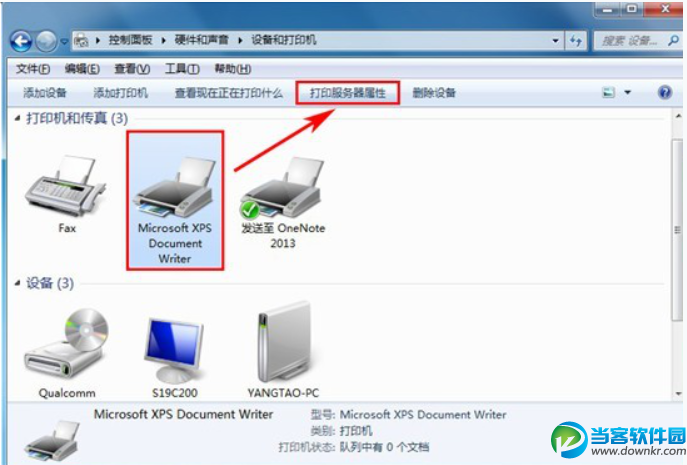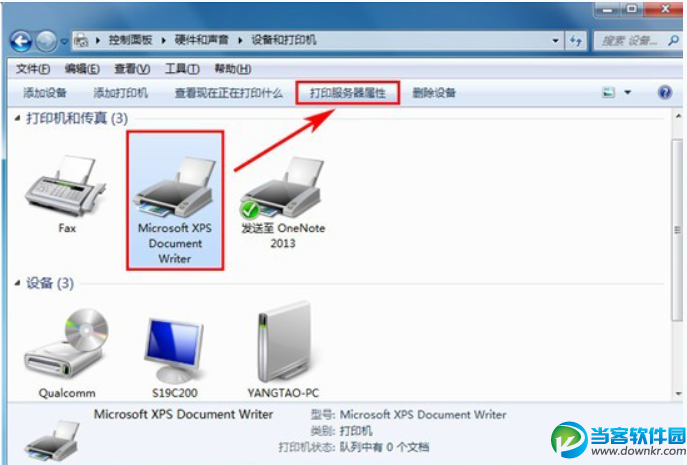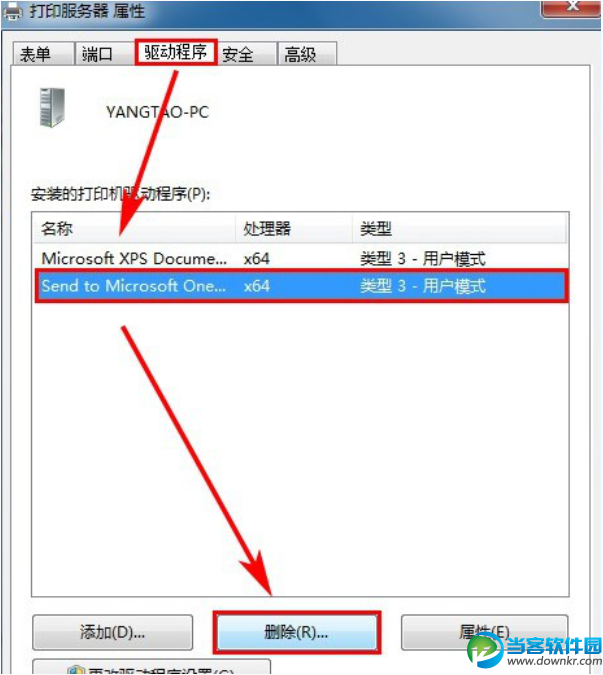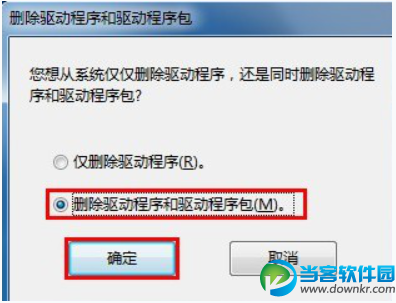教你自己如何删除打印机驱动?
2016-02-13
电脑教程
来自:
未知
|
大家在使用打印机的时候,偶尔会变换电脑来进行打印,因此新的电脑就需要安装打印机的驱动,但是这个电脑里面原来存在的驱动始终无法删除,这样就会造成新的驱动无法安装。当遇到这种情况的时候,大家不要着急。更不要急于安装驱动,因为一直重复的安装驱动也会造成无法打印的,一定要先把电脑里面原来存在的打印机驱动删除掉,才能实现新的驱动安装。下面就教大家手动删除原来电脑里面自带的打印机的驱动方法:
1.打开Win7系统控制面板,点击窗口中的“查看设备和打印机”选项。
2.弹出“设备和打印机”窗口,选择需要卸载的打印机设备,然后点击菜单栏下方的“打印服务器属性”选项。
3.弹出“打印机服务器属性”对话框,切换到“驱动程序”选项卡,在“安装的打印机驱动程序”列表中,选择打印机驱动程序名称,然后,点击下方的“删除”按钮。
4.弹出提示框,选择“删除驱动程序和驱动程序包”,最后,点击“确定”按钮,即可完成对打印机设备驱动程序的卸载。
根据上面的几个步骤进行操作之后,然后重启电脑,就可以实现旧的打印机驱动完全删除了,然后大家在重新安装新的打印机驱动,看是否能够正常的打印,如果还是不能打印的话,那就将打印机也重启启动一次,因为之前是驱动没有安装成功,很有可能打印机也存在错误的命令执行,因此重启打印机就可以实现打印任务了。
|